Poco图客制作闪图动画方法
时间:2024-11-16 19:50:14 来源:互联网 阅读:
poco图客的动画制作非常简单,不管是制作图片或者是文字动图,新手一看就可以掌握了。

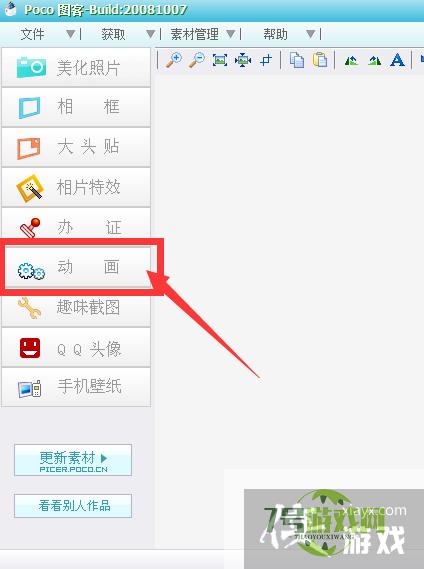
2、在动画属性中,在下方是添加图片的地方,双击打开图片
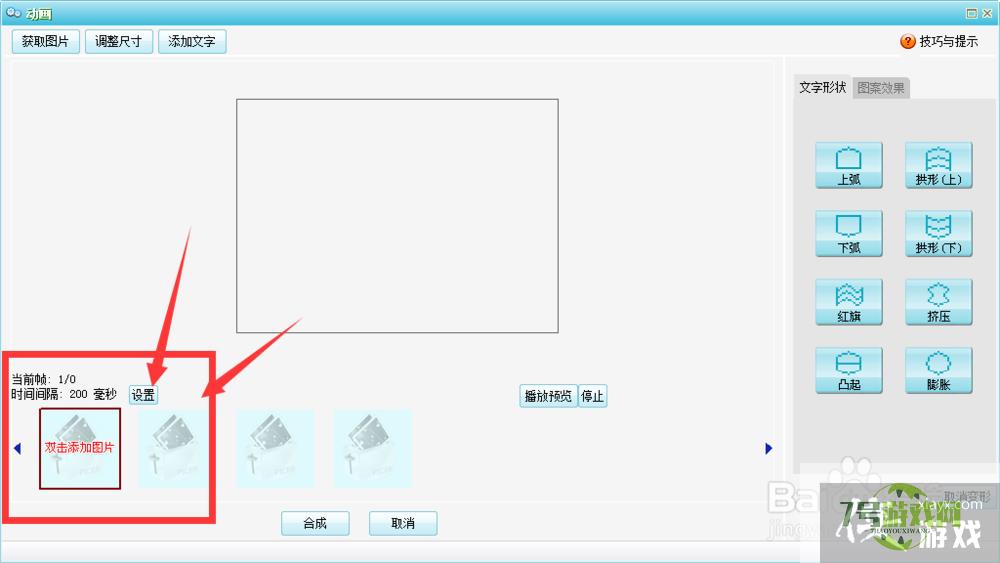
3、设置好第一张图片后,如果想要再添加图片只能再双击添加按钮,一张一张的添加图片
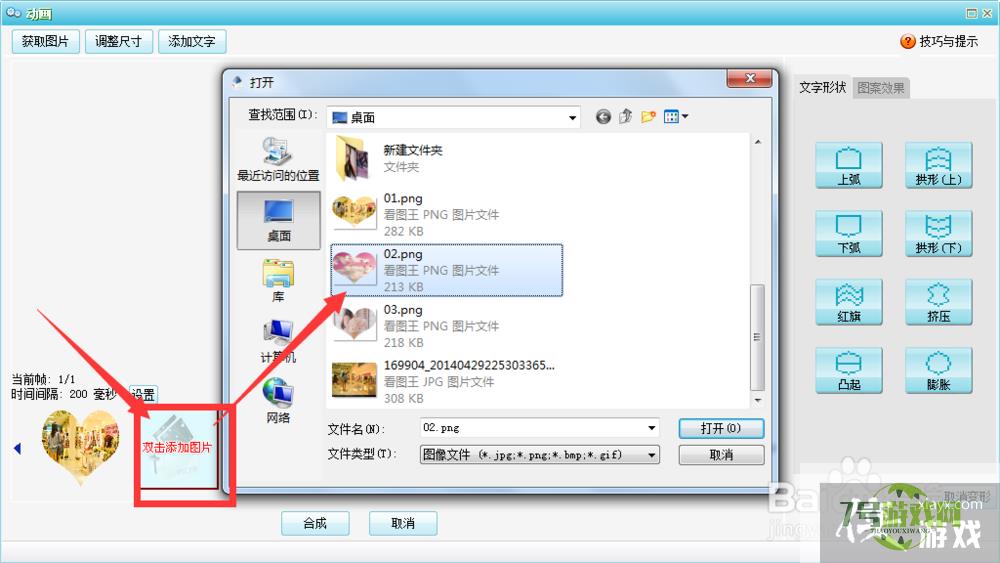
4、将几张图片插入后,上方显示的时间间隔中,打开设置按钮,可以调节图片间隔时间,如图所示设置
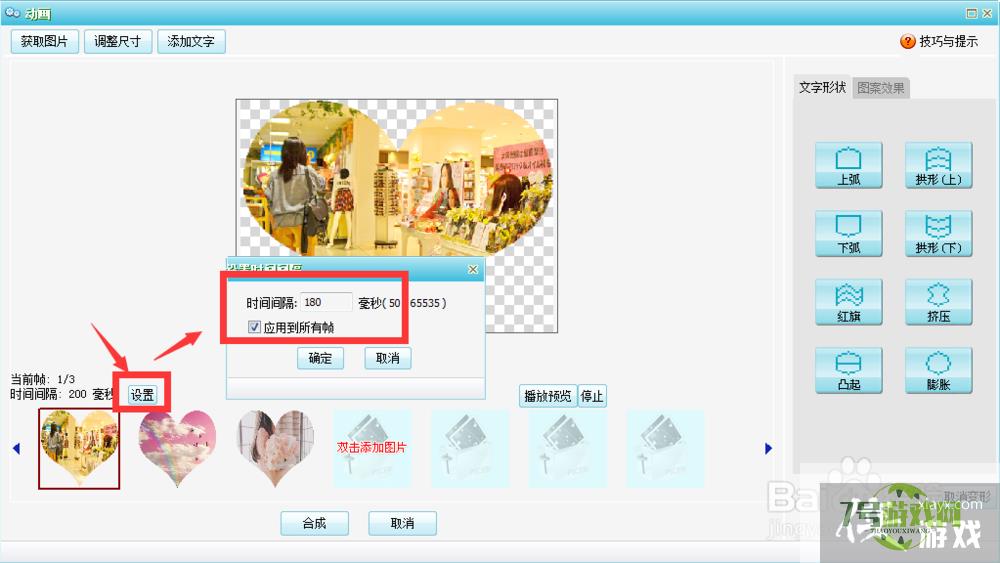
5、后面是播放预览和停止按钮,想要查看效果时使用
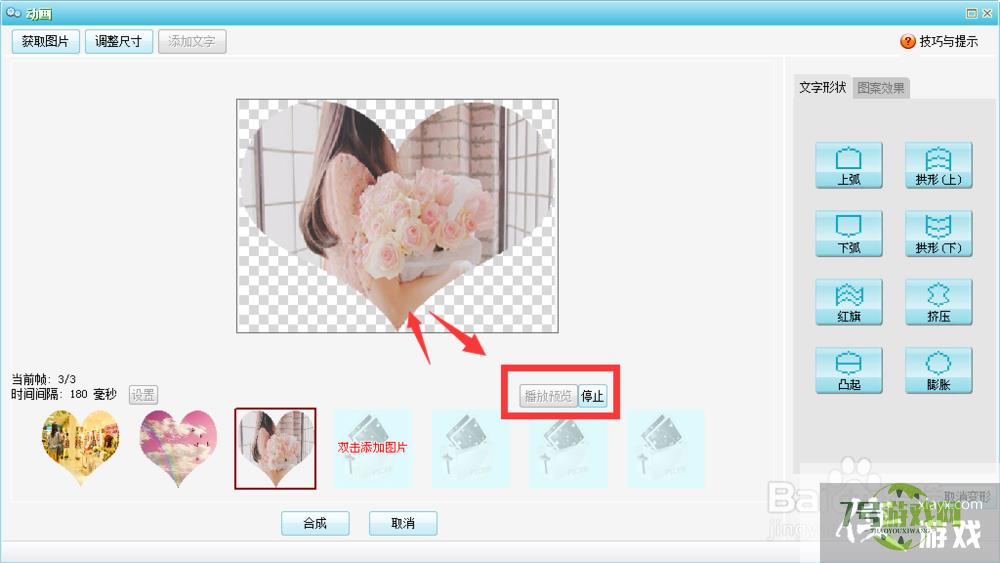
6、在上方的调整尺寸栏,打开可以调整动画大小尺寸,尺寸越小最后导出的动画就越小
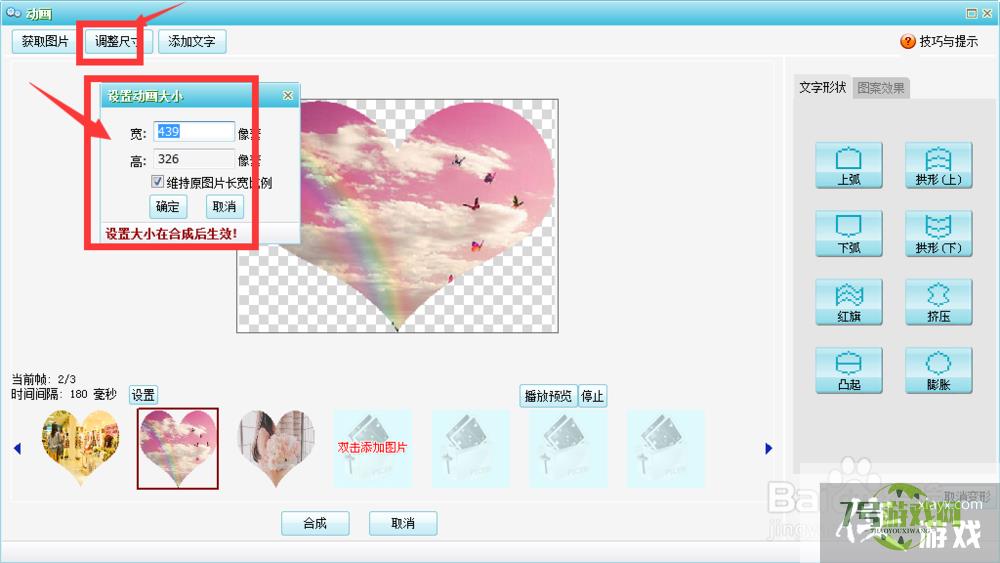
7、还可以在图片上添加文字,右侧的属性设置中,还能修改文字的形状效果

8、设置好后,点击合成按钮,一键合成
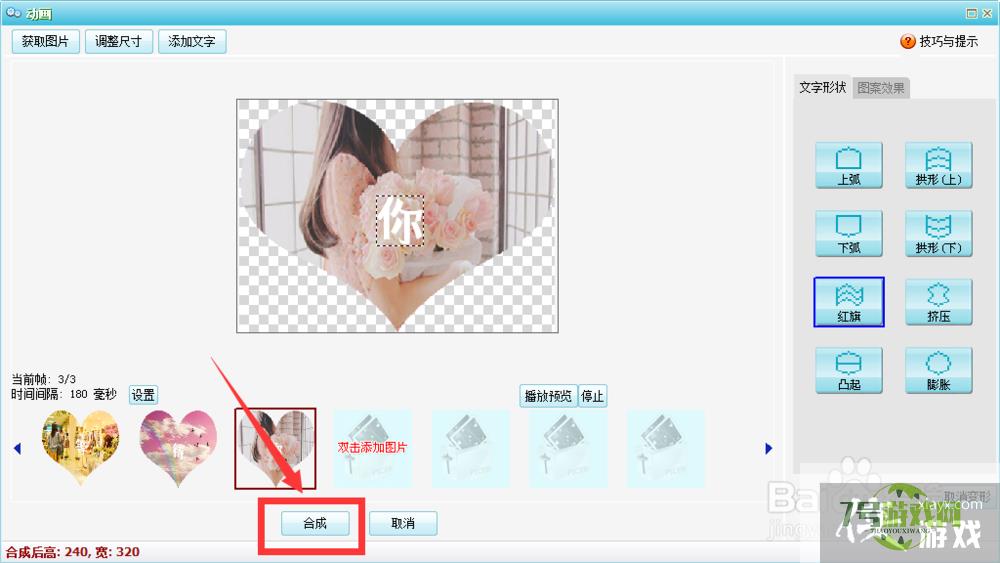
9、最后另存为的时候,选择gif格式导出动画。
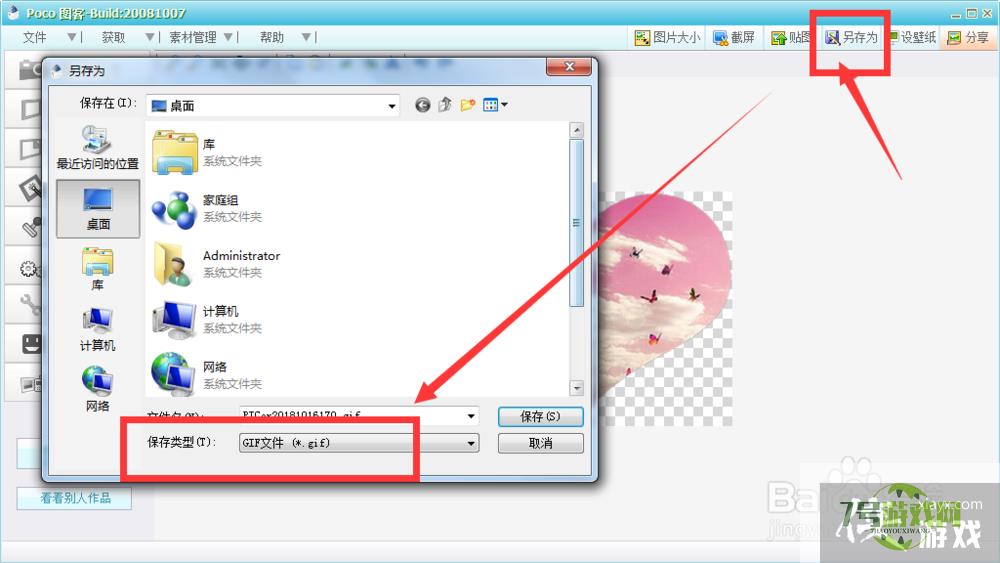
最新更新
更多-

- 笔趣谷免费小说app下载 v1.1
- 图书阅读 |
- Android/Ios 2024-11-06
-

- 奕管智慧校园app官方下载 v1.0
- 图书阅读 |
- Android/Ios 2024-11-06
-

- 秀才黄金屋app官方下载 v1.0.0
- 图书阅读 |
- Android/Ios 2024-11-06
-

- 医学三基智题库app官方下载 v1.2.0
- 图书阅读 |
- Android/Ios 2024-11-06
-

- 儿童识汉字app官方下载 v4.875.224
- 图书阅读 | 52.08MB
- Android/Ios 2024-11-06
-

- 免费极速驾考app软件下载 v1.0
- 图书阅读 |
- Android/Ios 2024-11-06
-

- 野果阅读1.0.7最新软件下载 v1.0.2
- 图书阅读 | 56.5MB
- Android/Ios 2024-11-06
-

- 日语考级宝app官方版下载 v2.0.6
- 图书阅读 |
- Android/Ios 2024-11-06
软件教程
更多-
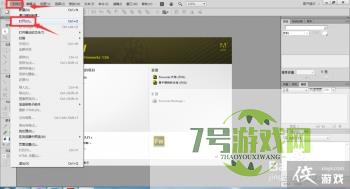
- fireworks怎样打开导入图片
-
互联网
11-16
-
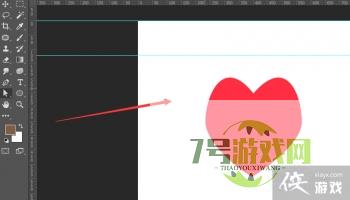
- PS如何将图层样式分离
-
互联网
11-16
-

- Poco图客制作闪图动画方法
-
互联网
11-16
-
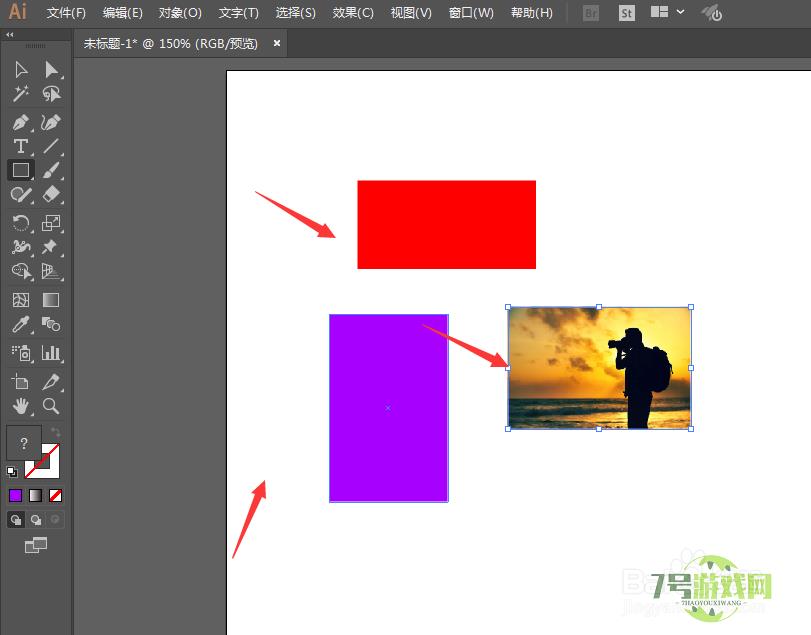
- Illustrator【AI】如何调整图层间的顺序
-
互联网
11-16
-

- 3dsMax怎样设置明暗基本参数
-
互联网
11-16
-
如有侵犯您的权益,请发邮件给3239592717@qq.com



